Il y a des situations où les tableaux deviennent confus en raison de entrées doubles. Que ce soit dans des listes d'anniversaires ou des bases de données complexes - des doublons peuvent souvent indiquer des erreurs ou des doublons non désirés. Il est utile de rendre ces valeurs doubles visibles pour effectuer une purification rapide et facile des données. Dans ce guide, je vais te montrer comment identifier et souligner les valeurs doubles dans Excel à l'aide de la mise en forme conditionnelle.
Principales découvertes
- Les valeurs doubles dans Excel peuvent être efficacement identifiées avec la mise en forme conditionnelle.
- Marquer et mettre en évidence les valeurs doubles permet d'avoir un aperçu rapide et facilite le nettoyage des données.
- Vous pouvez supprimer ou ajuster les valeurs doubles selon vos besoins pour garantir la lisibilité de votre tableau.
Guide pas à pas
Tout d'abord, vous devez ouvrir votre fichier Excel. Je vous recommande d'utiliser un tableau comme une liste d'anniversaires contenant plusieurs entrées. C'est un bon exemple pour illustrer les doublons.
Après avoir ouvert votre tableau, assurez-vous que certaines entrées sont présentes en double. Par exemple, vous pourriez avoir les noms "Peter" et "Rene" plusieurs fois pour démontrer la fonction.
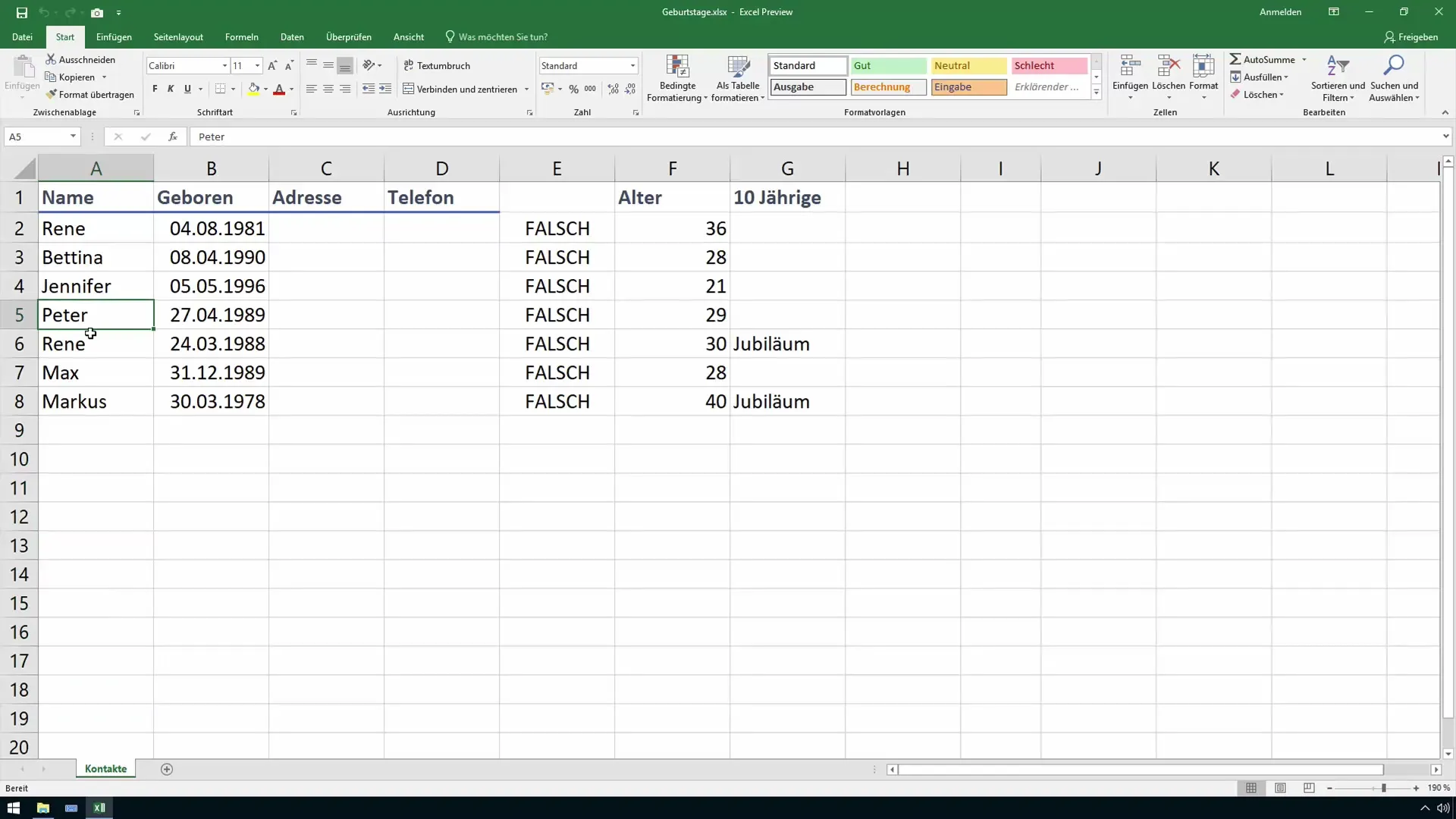
Pour mettre en évidence les valeurs doubles, il vous suffit de sélectionner l'ensemble de la série de données. C'est important pour qu'Excel puisse analyser toutes les données au même endroit.
Ensuite, cliquez sur l'option "Mise en forme conditionnelle" dans la barre de menu supérieure. Vous trouverez cette option dans le groupe "Styles". De là, choisissez "Règles de mise en évidence des cellules" puis "Valeurs en double".
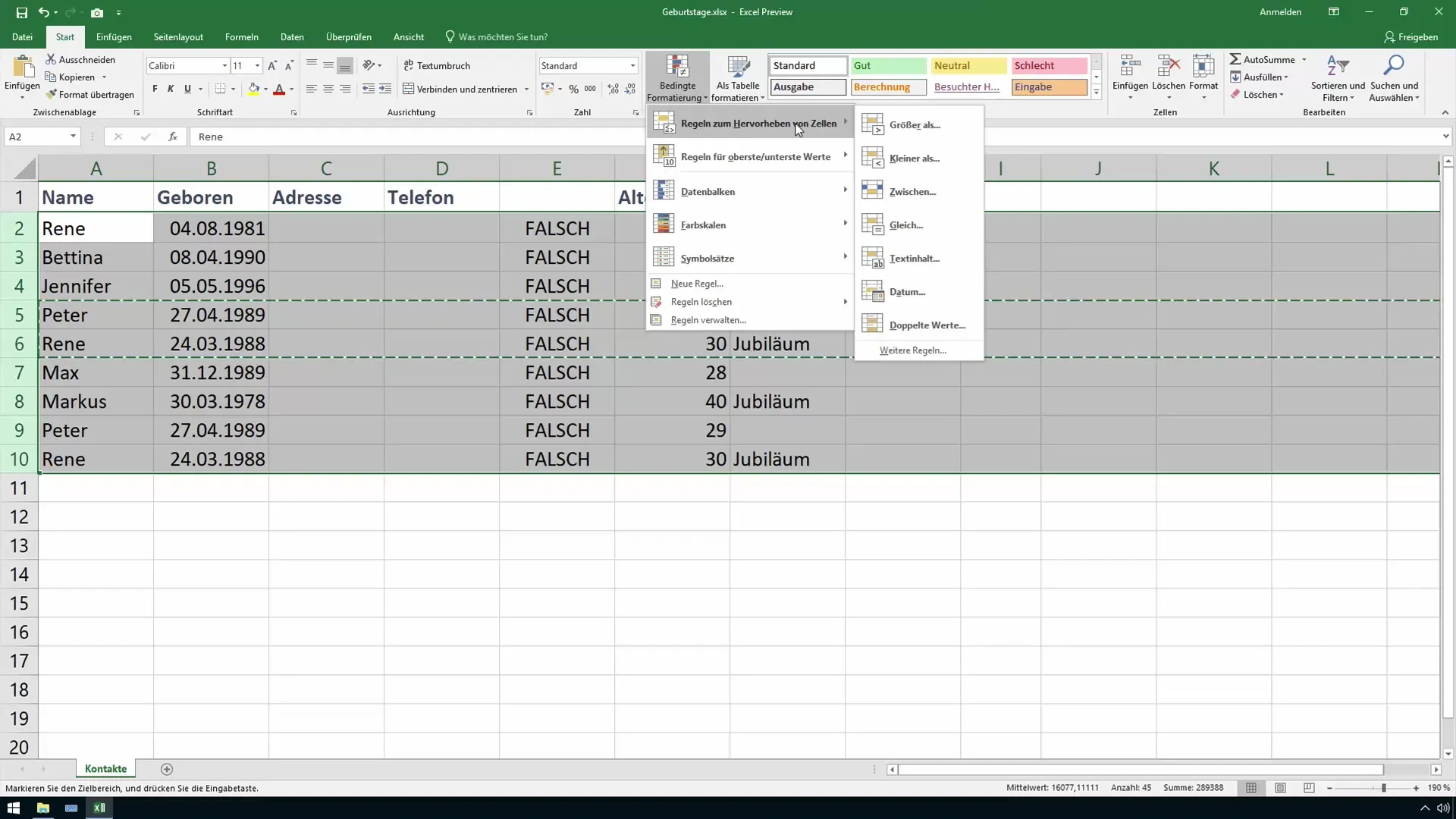
Une boîte de dialogue apparaîtra, dans laquelle vous pouvez choisir comment mettre en évidence les valeurs doubles. Vous pouvez choisir la couleur à utiliser pour la mise en évidence afin de garantir que les doublons sont rapidement reconnaissables.
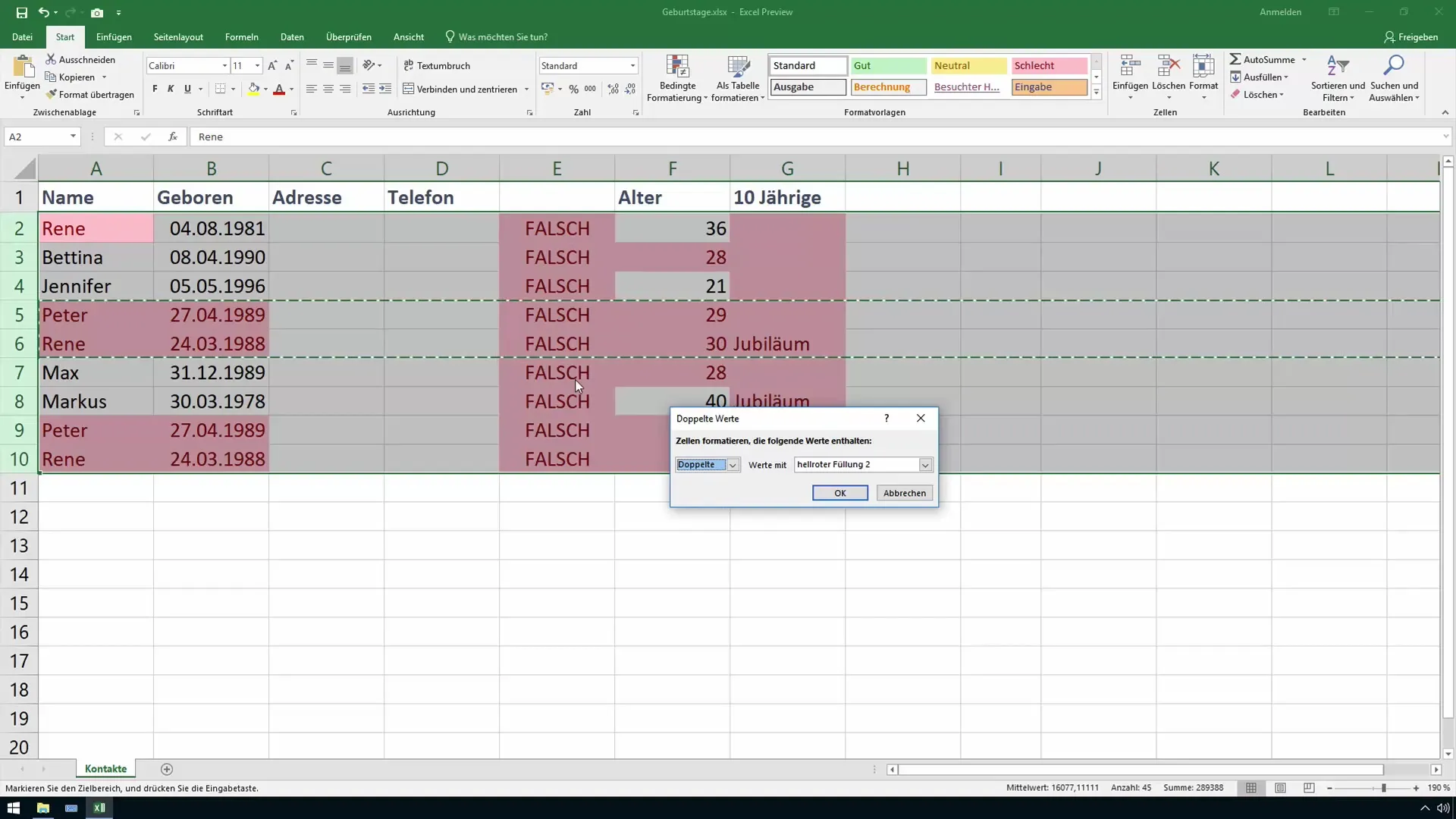
Après avoir appuyé sur "OK", Excel va maintenant marquer les valeurs doubles dans le tableau sélectionné de la manière que vous avez choisie. Par exemple, les entrées doubles de "Peter" et "Rene" seront maintenant mises en évidence en rouge clair.
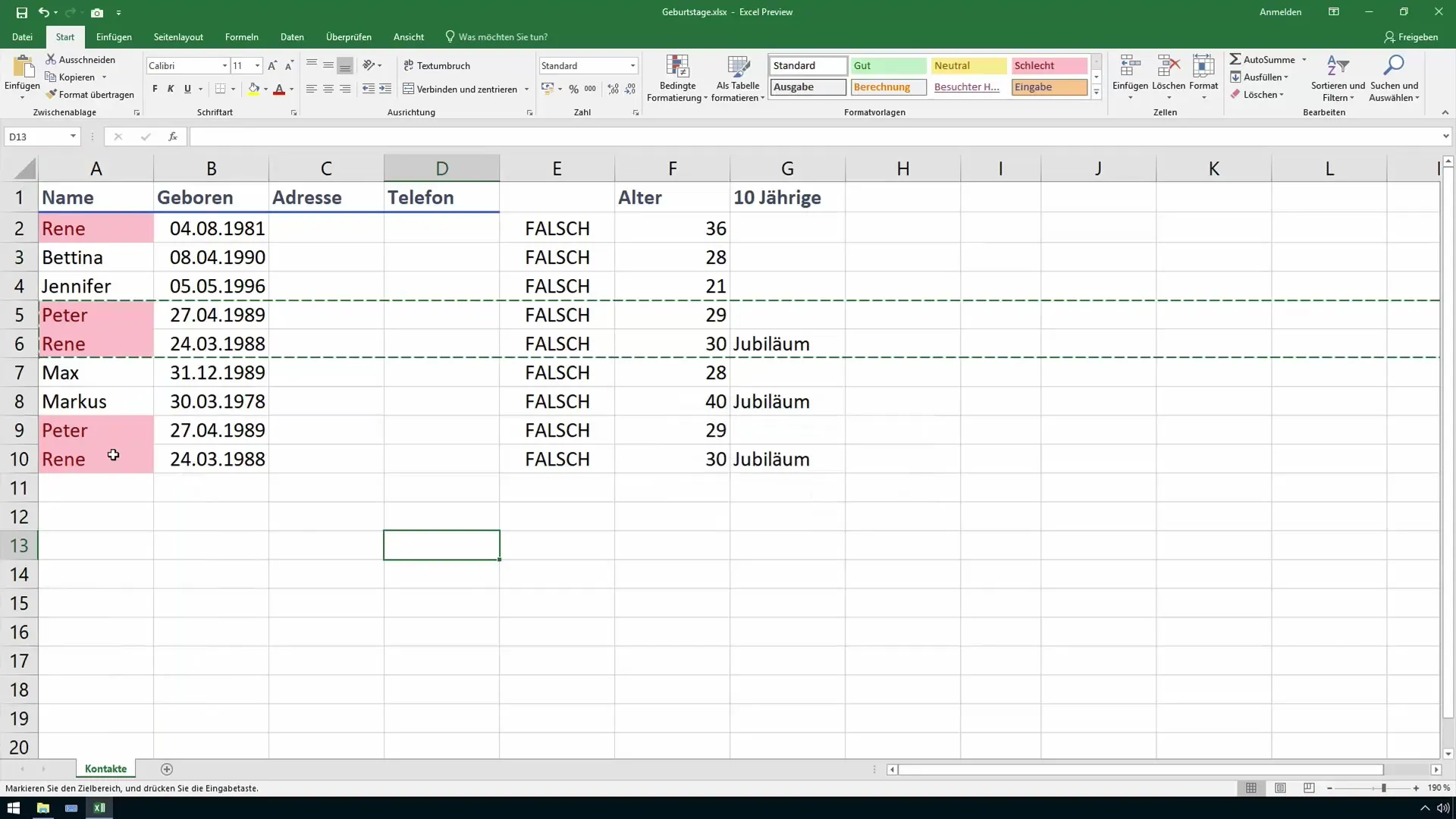
Si vous décidez de supprimer ou de modifier l'une des entrées en double, par exemple "Peter", les résultats seront immédiatement différents. Après avoir supprimé le nom en double ou l'avoir remplacé par un autre, Excel mettra à jour automatiquement les mises en évidence.
Si vous souhaitez maintenant modifier "Rene" pour insérer un autre nom comme "Markus", cette modification prendra également effet immédiatement. Vous pouvez parcourir les entrées une par une et les ajuster selon vos besoins.
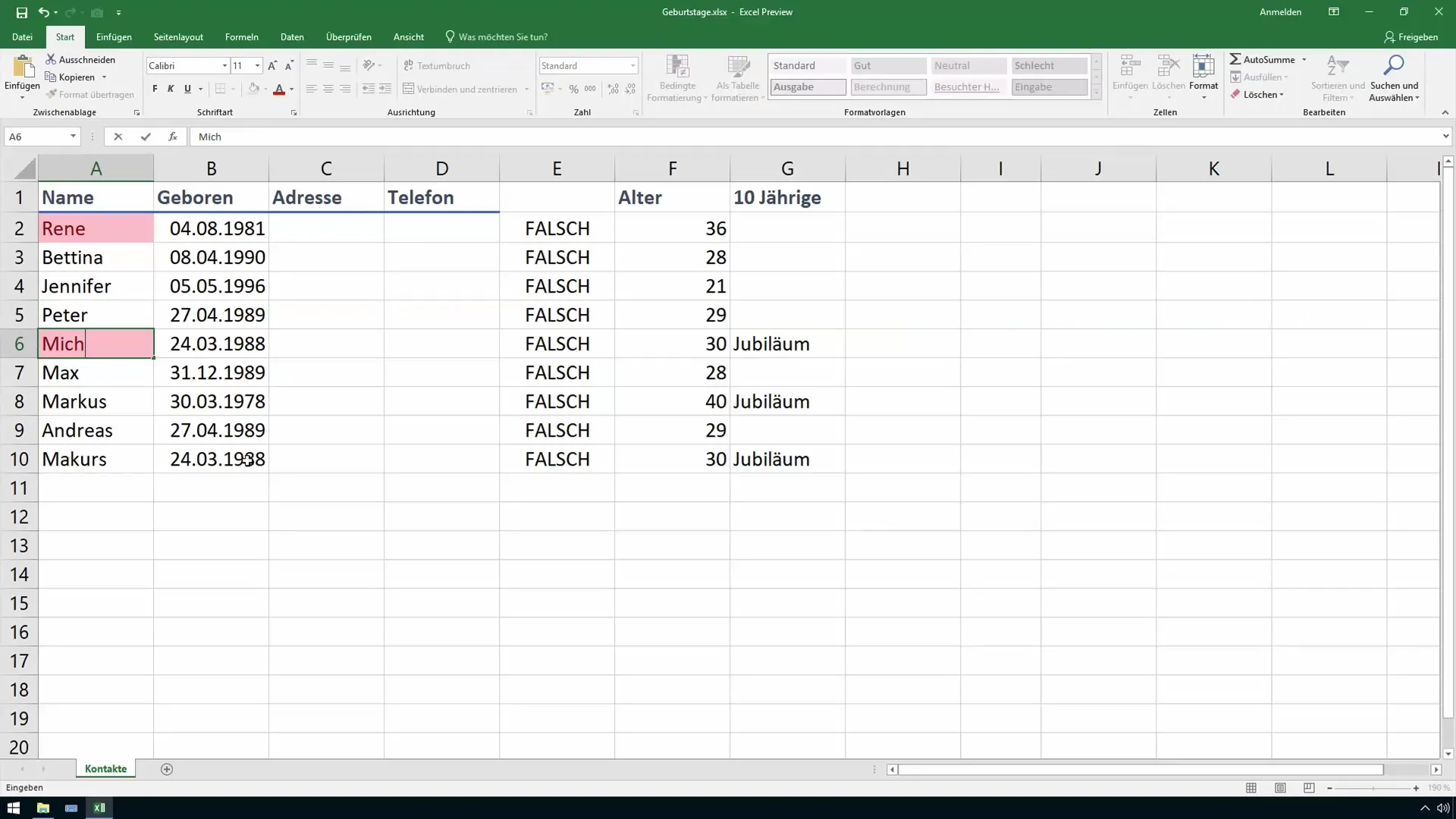
En supprimant ou en remplaçant les valeurs en double, vous avez maintenant une liste épurée sans doublons inutiles. Cela améliore considérablement la lisibilité et l'utilisation de vos données dans Excel.
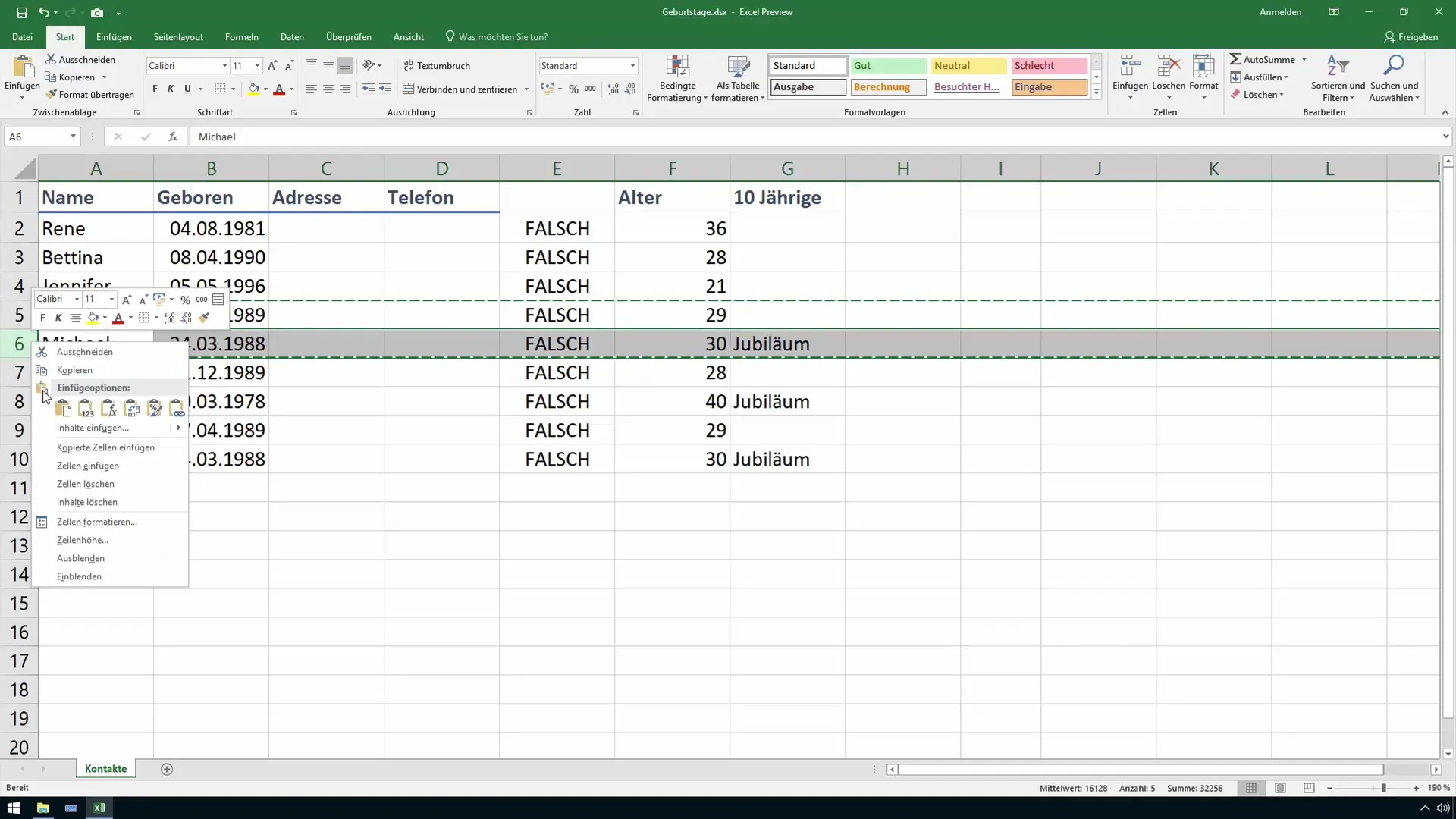
Résumé
Dans ce guide, vous avez appris comment identifier les valeurs doubles dans Excel et les mettre en évidence avec la mise en forme conditionnelle. Le processus est simple et contribue grandement à améliorer la lisibilité de vos tableaux.
Questions fréquemment posées
Comment puis-je supprimer la mise en forme conditionnelle ?Vous pouvez supprimer la mise en forme conditionnelle via la même option dans la barre de menu en choisissant "Gérer les règles de mise en forme conditionnelle" et en supprimant ensuite la règle.
Puis-je créer plusieurs règles de mise en forme conditionnelle ?Oui, vous pouvez ajouter plusieurs règles pour mettre en évidence ou ajuster différents types de données.
Que se passe-t-il si je remplace une valeur en double par un nouveau nom ?Excel met à jour automatiquement les mises en évidence, de sorte que la valeur en double précédente ne sera plus mise en évidence tant qu'il n'y a pas une nouvelle valeur en double.

